PyQt5 Designer + Pyside2 uic 图形界面设计拖拽 ui文件转python代码
本文基于python3 进行实践…
首先执行以下命令
pip3 install PyQt5-tools
pip3 install pyside2
都安装成功后,打开pycharm编辑器, 打开设置 => tools => external tools
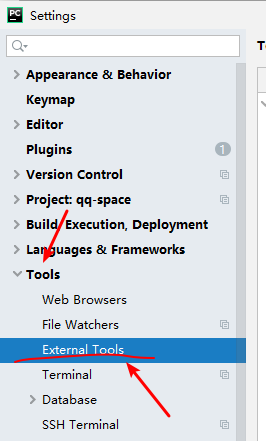

然后点击加号,开始设置第一个PyQt5 Designer图形界面设计
Name: QtDesigner
Program: 你的python环境目录\Lib\site-packages\pyqt5_tools\Qt\bin\designer.exe
Working directory: $FileDir$
然后点击Ok即可…
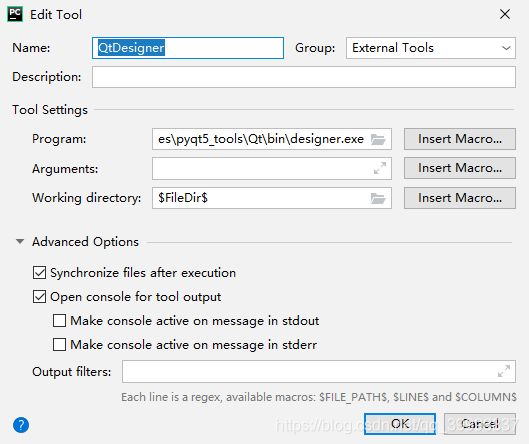

右键项目…点击打开即可,然后可以设计一点简单的ui,保存在项目中,比如testwindow.ui文件
现在第二步来了,要把这个ui文件转成python代码
再次点击加号
Name: PySide2-uic
Program: 你的python环境目录\Scripts\pyside2-uic.exe
Arguments: $FileName$ -o $FileNameWithoutExtension$.py
Working directory: $ProjectFileDir$

然后右击项目中的那个ui文件,选择external tools,然后点击PySide2-uic,之后稍等几秒就可以转好了